FlywizOS 프로젝트 컴파일
FlywizOS 프로젝트를 컴파일 하는 것은 매우 간단하며, 3가지 방법이 있습니다.
1. Project Explorer에서 컴파일
Project Explorer에서 컨파일하려는 프로젝트를 찾아 선택하고 마우스 오른쪽 클릭하여 팝업되는 메뉴에서 Compile Project를 선택하면 자동으로 프로젝트가 컴파일됩니다. 아래는 관련 동영상입니다.
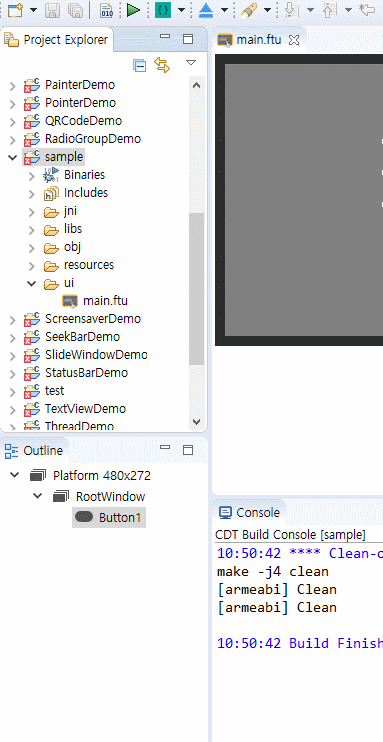
2. Toolbar에서 컴파일
IDE의 상단부 툴바에 컴파일 단축키가 있습니다. 1과 유사하게 Project Explorer에서 컴파일하려는 프로젝트를 찾아 선택하고 해당 버튼을 누르면 컴파일이 진행됩니다.

프로젝트 선택 후 녹색의 삼각형을 클릭하면 컴파일이 진행됩니다.
3. 단축키로 컴파일
가장 간단한 방법으로 코딩 중 Ctrl + Alt + Z를 누르면 빠르게 컴파일이 진행됩니다.
프로젝트 클린 업
프로젝트 컴파일 후, 일반적으로 오브젝트 파일과 임시 파일들이 남게됩니다. 예를 들어 컴파일 시간이 단축을 위해 libs와 obj 폴더가 남겨집니다.
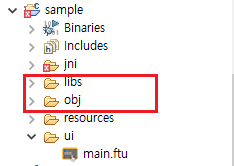
개발자는 이것들을 수동으로 삭제할 수도 있고, 메뉴를 통해 자동으로 삭제할 수도 있습니다.
수동 삭제
먼저 삭제하려는 폴더를 선택하고 마우스 오른쪽 버튼을 클릭하여 팝업되는 메뉴에서 Delete를 선택하여 삭제합니다.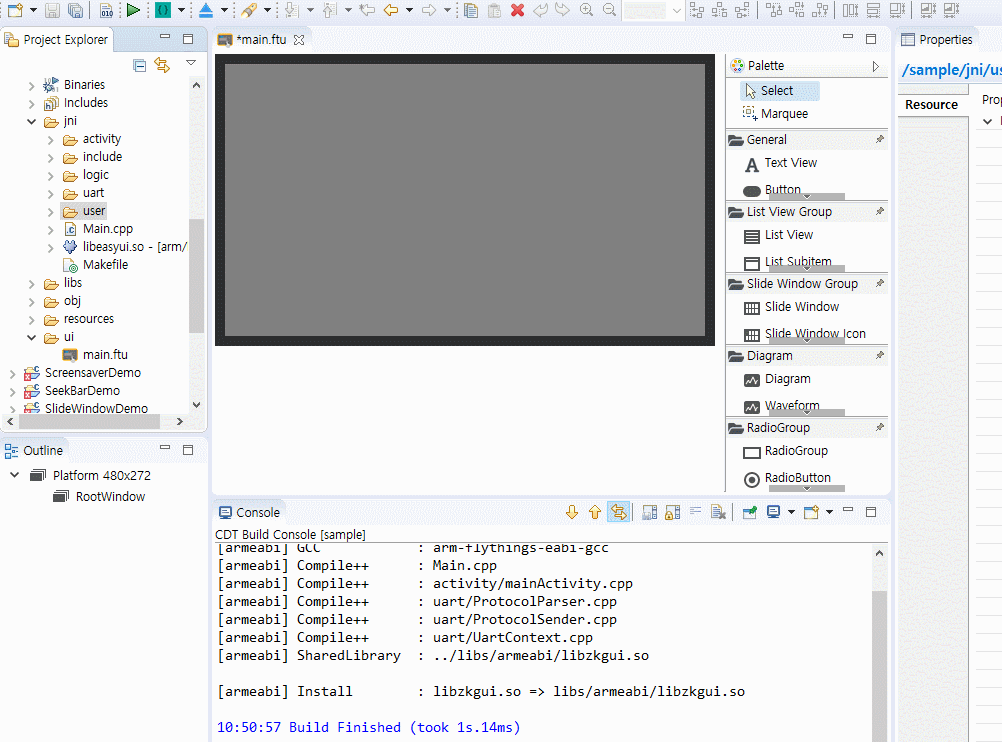
자동 삭제
만약 매번 수동으로 삭제한다면, 다른 중요한 파일을 삭제하는 등의 실수가 발생할 수 있습니다. 그러므로 자동 클린업으로 이러한 상황을 방지하십시오. 먼저 프로젝트의 이름을 선택하고 마우스 오른쪽 클릭을하여 팝업되는 메뉴에서 Clear Project를 선택합니다. 그러면 자동으로 libs와 obj 폴더가 삭제됩니다. (이 경우 폴더 안의 파일들은 삭제되지만, 폴더 자체가 삭제되지는 않습니다.)
Note: 만약 컴파일 중 이상한 문제가 발생하거나, 프로그램에서 소스가 컴파일되지 않는다면 먼저 Clear Project를 실행하고, 다시 컴파일을 수행해 보십시오. 특히 다른 사람의 프로젝트를 가져와서 컴파일 하는 경우 종종 이러한 현상이 발생할 수 있습니다.
Recompile
만약 코드를 다시 컴파일하고 싶다면, 먼저 프로젝트를 클린업하고 컴파일을 하십시오.